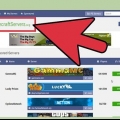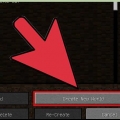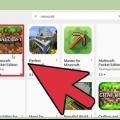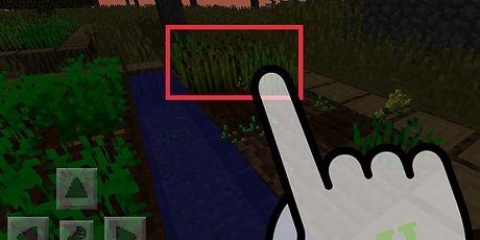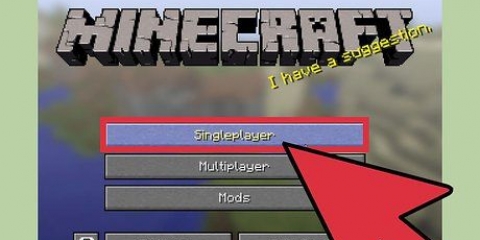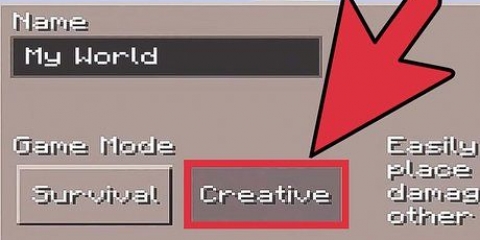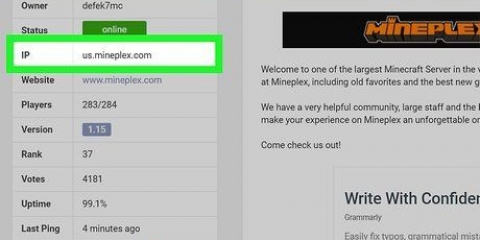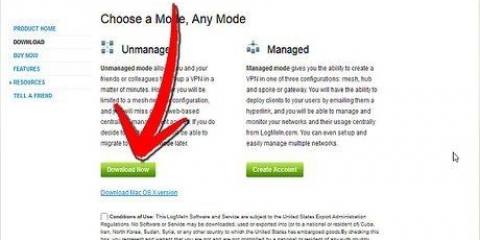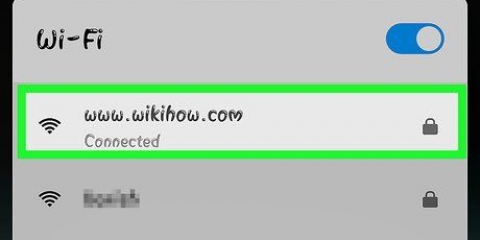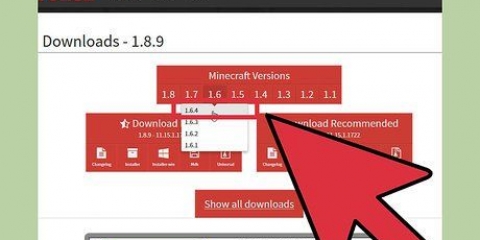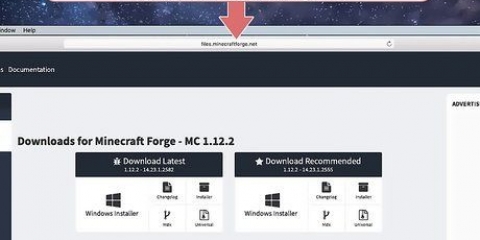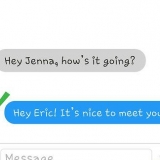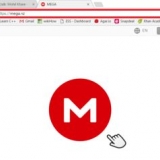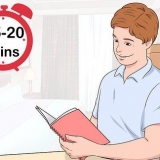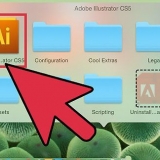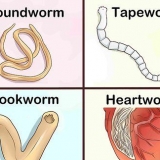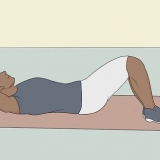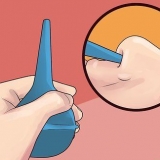Vous verrez le bouton Plus d`informations qui, après avoir cliqué, affiche un navigateur qui vous mènera au site Web de Minecraft. Le bouton Configurer sert à ajuster les paramètres de votre jeu. Finalement, vous arriverez au bouton Play.
Un abonnement existant peut être actualisé via un lien dans le jeu qui se trouve sur la page Minecraft Realm, en cliquant sur Plus d`informations. Cela vous mènera à la page du compte Mojang, où vous pourrez choisir de renouveler votre compte. Toute personne souhaitant acheter un royaume particulier devra migrer son compte vers le compte parapluie Mojang. Les abonnements sont disponibles par blocs de 1, 3 et 6 mois. Le prix par mois commence à 13 $, mais cela s`applique aux abonnements à plus long terme.
Une fois que vous voyez la liste des royaumes, vous pouvez continuer et double-cliquer pour jouer. Par rapport à Hamachi ou à la redirection de port, les royaumes restent en ligne 24h/24 et 7j/7, que l`hôte joue ou non sur le serveur. Les royaumes ne sont accessibles qu`aux personnes qui ont votre permission. Vous pouvez inviter jusqu`à 20 personnes dans votre royaume, et 10 peuvent jouer en même temps. 








Cliquez sur l`invitation, sélectionnez le nom du serveur et appuyez sur Accepter. Le royaume apparaîtra sur votre liste après avoir cliqué sur Accepter, et vous pourrez commencer à jouer. Choisir Rejeter supprimera votre nom de la liste blanche. A partir de maintenant vous n`aurez plus accès au propriétaire du royaume vous invite à nouveau.
Obtenez des royaumes minecraft
Teneur
Minecraft est un jeu bien connu qui vous permet de déplacer et de diviser des blocs, et c`est un jeu multijoueur incroyablement populaire. Jouer avec des amis était toujours un peu délicat et impliquait d`installer des serveurs et de configurer des ports séparément. L`introduction de Minecraft Realms a simplifié ce processus et vous pouvez maintenant avoir votre propre serveur privé opérationnel pour vous et vos amis en quelques minutes. Continuez à lire l`étape 1 ci-dessous pour savoir comment procéder.
Pas
Partie 1 sur 3: Créer votre propre monde

1. Mettez à jour votre jeu Minecraft. Les royaumes ne fonctionnent pas dans les anciennes versions de Minecraft et les versions d`instantanés ne prennent pas en charge cette fonctionnalité, alors assurez-vous d`avoir la dernière version de Minecraft pour créer votre propre serveur ou utiliser celui de quelqu`un d`autre.
- Le bouton n`apparaît que dans la dernière version officiellement publiée (au moment de la rédaction, c`est 1.sept.dix).
- Vous avez besoin d`une version légalement obtenue de Minecraft pour avoir un serveur Minecraft Realms.
- Désinstallez tous les mods et packs de textures car ils peuvent entraîner un dysfonctionnement de Realms.
- Minecraft Realms n`est actuellement disponible que sur PC, mais une version pour Pocket Edition arrive dans un proche avenir.

2. Cliquez sur Minecraft Realms. Une fois que vous avez cliqué sur Minecraft Realms, vous verrez la fenêtre du réseau, similaire à Multiplayer.

3. Inscrivez-vous à Mojang. Afin de créer votre propre royaume, vous devez d`abord vous inscrire. Selon votre type d`abonnement, vous aurez plus ou moins de temps pour louer un serveur.

4. Créer un royaume. Après l`enregistrement, vous aurez la possibilité de créer un royaume. Cliquez sur Créer un royaume, donnez un nom et une description à votre royaume, définissez la difficulté et vous êtes prêt à jouer sur le serveur.
Partie 2 sur 3: Configuration du serveur et invitation des joueurs

1. Cliquez sur Configurer le domaine. Si vous souhaitez modifier les paramètres, effectuer des sauvegardes, réinitialiser le royaume ou inviter des joueurs dans votre monde, accédez à Configurer le royaume.

2. Cliquez sur Modifier les paramètres. Ici, vous pouvez changer le nom, la description et la difficulté de votre royaume, en plus de changer le mode de jeu.
Lorsque vous avez terminé, cliquez sur Terminé et vos modifications seront enregistrées.

3. Cliquez sur Inviter ou Désinviter. Cela créera un "liste blanche" de joueurs pour votre royaume, leur donnant accès. Pour inviter un ami, cliquez sur Inviter et saisissez le nom d`utilisateur.
Vous pouvez sélectionner le nom d`un joueur et cliquer sur Désinviter pour le supprimer de la liste blanche, ce qui bloquera l`accès à votre royaume pour ce joueur.

4. Accédez à vos sauvegardes. Le bouton Sauvegardes répertorie toutes les sauvegardes de votre royaume. Le service Minecraft Realm sauvegarde régulièrement votre jeu, vous permettant éventuellement de restaurer un état précédent de votre monde en cas de problème.
Vous pouvez remplacer le royaume par une sauvegarde précédente ou télécharger la dernière sauvegarde directement sur votre ordinateur.

5. Réinitialiser votre royaume. Si vous souhaitez redémarrer votre royaume et supprimer tout ce qui a été créé, cliquez sur Réinitialiser le royaume. Ce bouton réinitialisera le monde afin que vous puissiez recommencer. Vous pouvez revenir à un monde précédent qui se trouve dans la liste de sauvegarde ; le changement est de toute façon permanent.
Avec ce paramètre, vous avez la possibilité de spécifier une graine particulière ou de choisir parmi une liste de cartes existantes avec lesquelles vous souhaitez jouer.

6. Gérer votre abonnement. Cliquez sur Abonnement. Ce bouton donne un aperçu du temps pendant lequel vous pouvez encore utiliser votre royaume, à côté d`un lien pour renouveler votre abonnement.

sept. Fermer le royaume. Cliquez sur Fermer le royaume. Cela rendra le royaume inaccessible à quiconque sauf à vous-même. Reste à savoir si cela est permanent, alors vous feriez mieux de laisser ce bouton seul.
Partie 3 sur 3: Rejoindre le royaume de quelqu`un d`autre

1. Mettez à jour votre Minecraft. Comme mentionné précédemment, vous avez besoin de la dernière version officielle de Minecraft, sinon il n`y a pas de bouton pour choisir le Minecraft Realm.
Supprimez également tous les packs de ressources.

2. Cliquez sur Minecraft Realms. Après avoir mis à jour votre jeu, cliquez sur Minecraft Realms. Assurez-vous d`être invité dans le royaume que vous souhaitez rejoindre. Si c`est le cas, vous verrez une icône d`invitation dans la partie supérieure de votre écran, à côté du nom du Minecraft Realme.

3. Cliquez sur Jouer ou Quitter. Avec le nom du Royaume dans votre liste, sélectionnez-le et double-cliquez dessus ou choisissez Jouer pour rejoindre.
Sélectionnez le nom du royaume et appuyez sur Quitter le royaume pour supprimer le royaume de la liste. A partir de maintenant vous n`aurez plus accès au propriétaire du royaume vous invite à nouveau.
Articles sur le sujet "Obtenez des royaumes minecraft"
Оцените, пожалуйста статью
Similaire
Populaire